Como corrigir problemas de mensagens do Google Chat (RCS) no Android
Publicados: 2022-01-29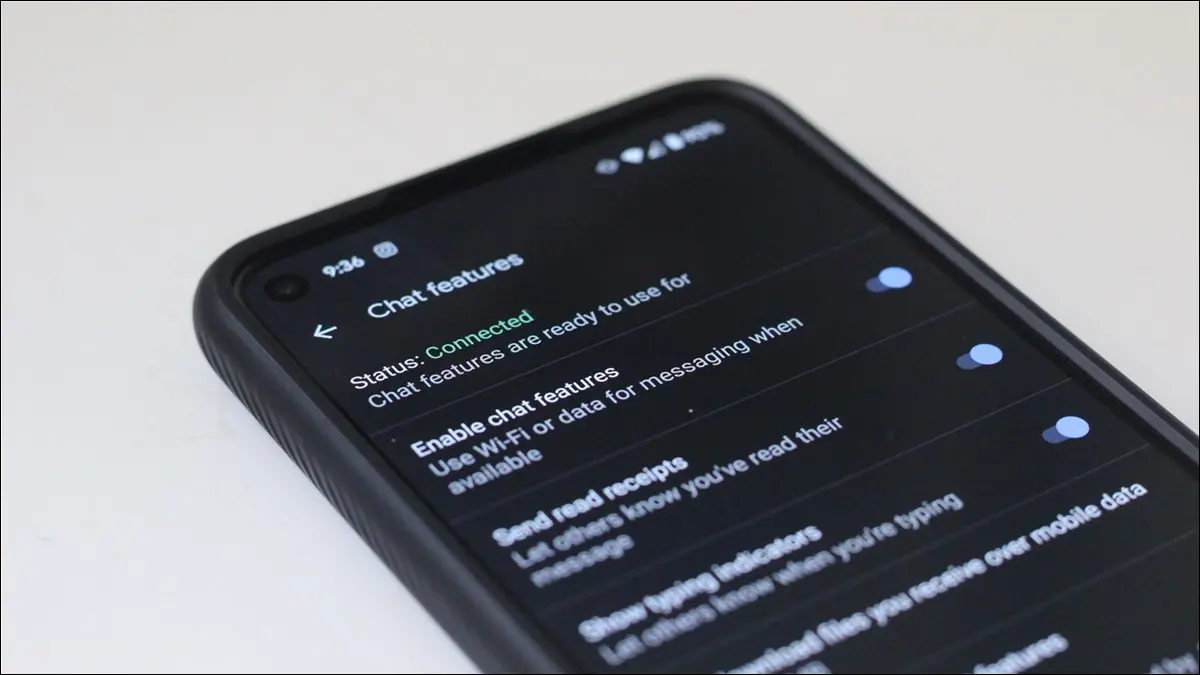
O RCS deveria ser o sucessor do SMS, mas está longe de ser um sistema perfeito. Atualmente, você pode ter vários problemas com o serviço - desconexões, falha na conexão e muito mais. Felizmente, existem algumas correções que você pode tentar se estiver nessa situação.
Recentemente, lidei com um desses problemas. Ao longo dos quatro dias em que fiquei sem acesso ao RCS (também chamado de Google Chat ou Chat Features) - durante os quais muitas das minhas mensagens foram para o abismo, para nunca serem vistas pelos olhos humanos - me deparei com várias correções diferentes. Também conversei com o suporte do Google Pixel e tentei alguns outros.
Em última análise, há várias coisas que você pode tentar. Se nada disso funcionar, a opção nuclear é desconectar totalmente o RCS/Google Chat no lado do servidor. Mas não vamos nos apressar aqui - vamos primeiro ver como verificar o status dos recursos do Google Chat.
Como verificar o status da conexão RCS no Android
Se você sabe que seu telefone tem RCS e está tendo problemas para enviar mensagens, verificar o status dos recursos de bate-papo em seu telefone é um bom ponto de partida.
Para ver se os recursos do Chat estão conectados, primeiro abra o aplicativo Mensagens. A partir daí, toque nos três pontos no canto superior direito.

Escolha “Configurações”.

No menu Configurações, toque em “Recursos de bate-papo”.

Se o Status mostrar como Conectado, você está pronto para ir. Se você está tendo problemas com mensagens, provavelmente é outro problema.
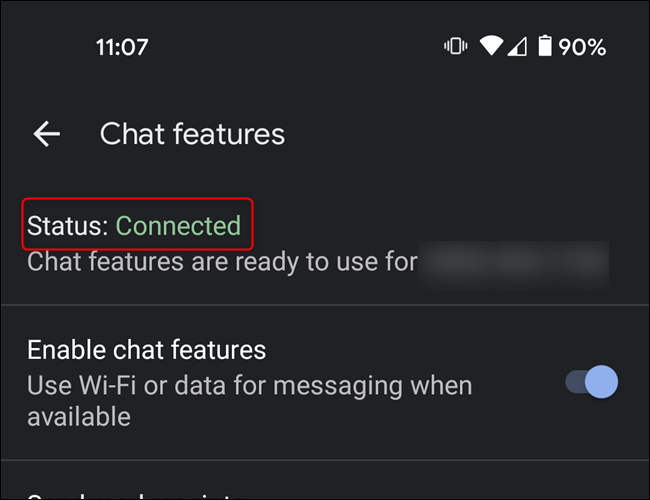
Se não estiver conectado, no entanto, é hora de iniciar a solução de problemas. Fique neste menu, no entanto - é onde você vai começar.
Observação: embora as soluções a seguir estejam listadas como “opções”, elas foram projetadas para serem executadas em ordem sequencial. Eles são definidos do mais fácil e menos destrutivo ao mais difícil e mais agressivo, então comece com o primeiro!
Opção um: alternar recursos de bate-papo e reiniciar
Enquanto você estiver nesse menu de recursos de bate-papo, vá em frente e pressione o botão "Ativar recursos de bate-papo" para desativá -lo.
Uma vez desativado, vá em frente e reinicie o telefone. Pressione e segure o botão liga / desliga e toque em “Reiniciar”.
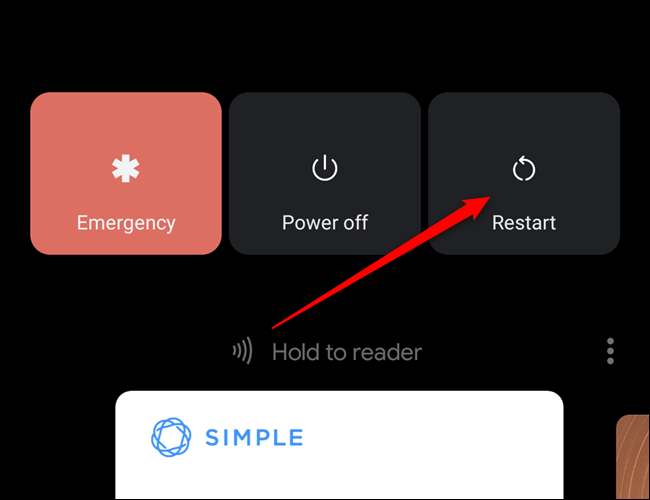
Quando ele inicializar novamente, use as instruções acima para voltar ao menu Recursos de bate-papo. Toque no botão "Ativar recursos de bate-papo" e veja se ele se conecta. Com um pouco de sorte, isso funcionou. Mas se não, continue lendo.
Opção dois: limpar o armazenamento de mensagens
Se você é um usuário do Android por um período razoável de tempo, provavelmente já fez a música e a dança do Clear Cache. Adivinha? Isso não é diferente. Ok, talvez seja um pouco diferente - você precisa primeiro habilitar o Modo Avião.
Puxe para baixo a barra de notificação para mostrar o menu Configurações rápidas. Encontre o botão Modo Avião (talvez seja necessário percorrer várias páginas do menu para encontrá-lo). Lembre-se de que isso desativará todas as conexões de rede, incluindo Wi-Fi, Bluetooth e dados móveis, no mínimo.

Toque no ícone de engrenagem para ir para o menu Configurações.

Neste menu, percorra até encontrar “Aplicativos e Notificações” (ou alguma variação disso – cada fabricante de Android por aí terá alguma versão dessa opção).

Se você abriu o Mensagens recentemente, ele deve estar no topo desta lista. Caso contrário, toque em “Ver todos os # aplicativos”.
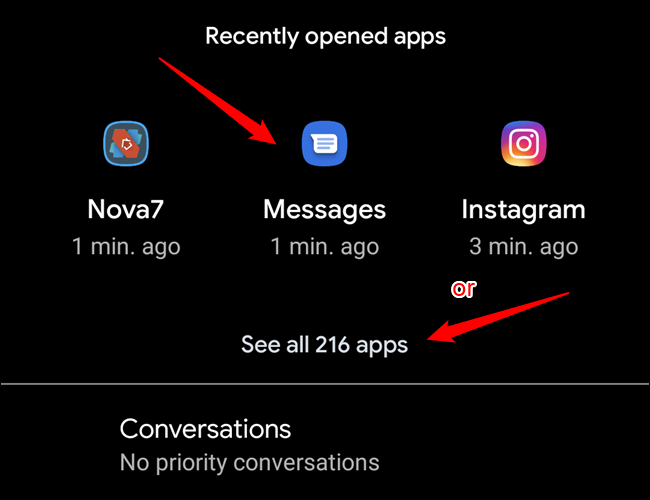
Se você precisar classificar todos os aplicativos, role para baixo até ver Mensagens.
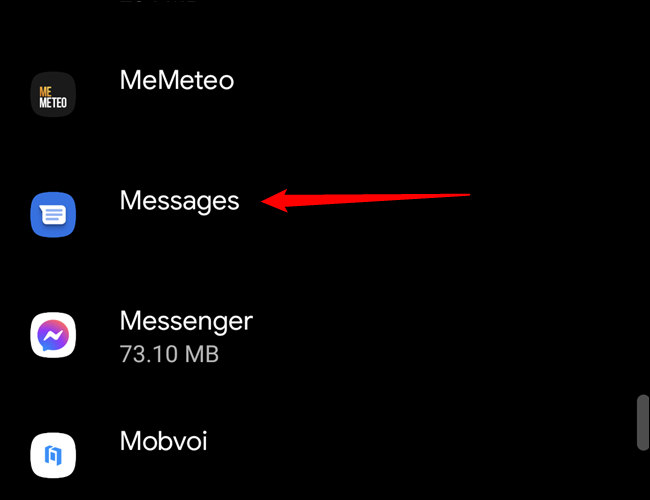
Uma vez aberto, toque em “Armazenamento e cache”.
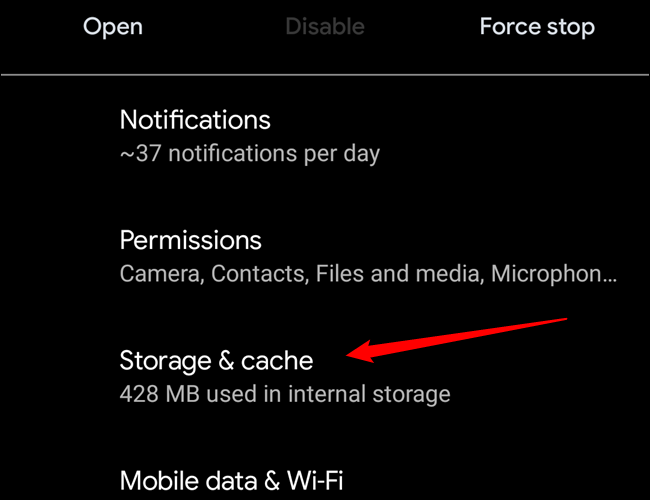
Toque em “Limpar armazenamento”.
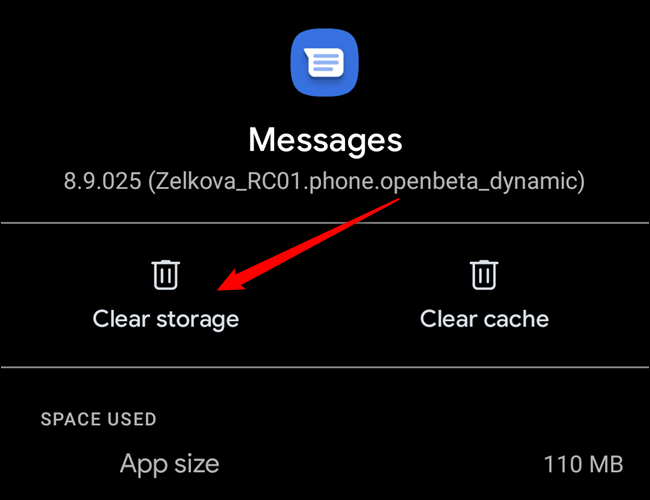
Desative o modo avião, reinicie o telefone e verifique novamente o status do bate-papo usando o método descrito acima. Se ele se reconectar, parabéns - você está pronto para ir. Se não, bem, é hora de continuar tentando.
Opção três: Limpar armazenamento para serviços de operadora
Mesma música, dança diferente. Mais uma vez, vá em frente e ative o Modo Avião.

A partir daí, abra o menu Configurações.


Em seguida, encontre a opção "Aplicativos e notificações".

Toque na opção “Ver todos os # aplicativos”.
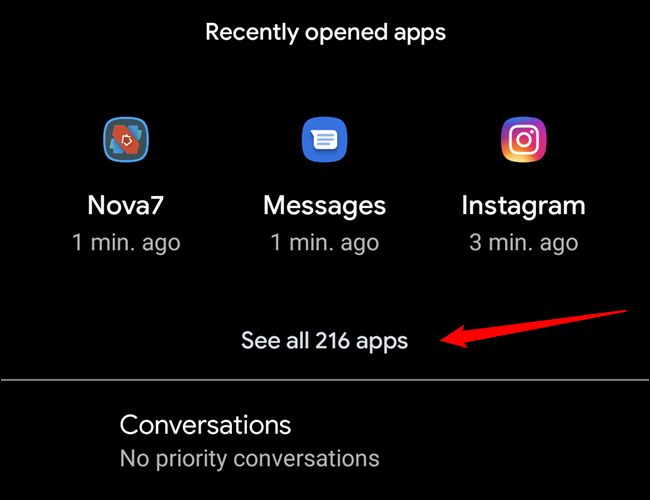
Toque nos três pontos no canto superior direito. Selecione “Mostrar sistema”. Isso força o menu não apenas a mostrar os aplicativos que você instalou, mas também os aplicativos de sistema proprietários, como o que estamos procurando.
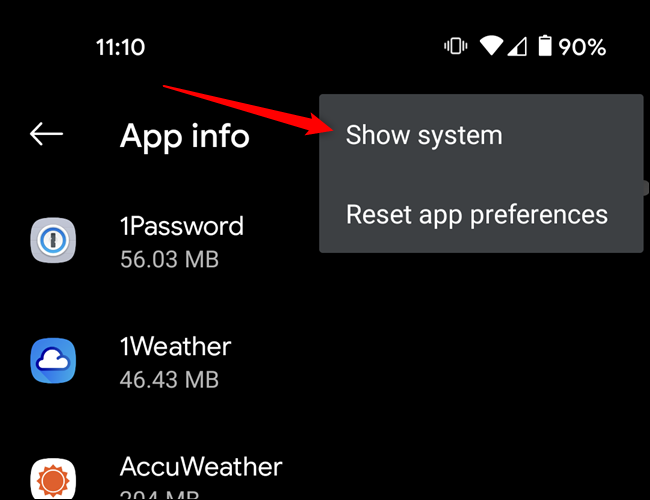
Role para baixo até encontrar Carrier Services.
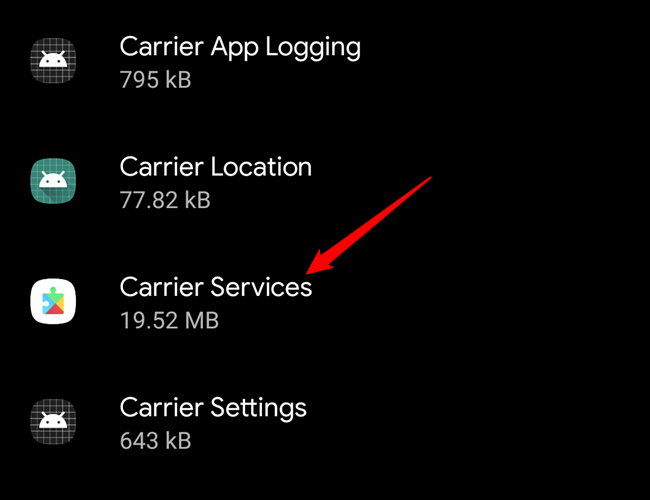
Toque nesta entrada e depois em “Armazenamento e cache”.
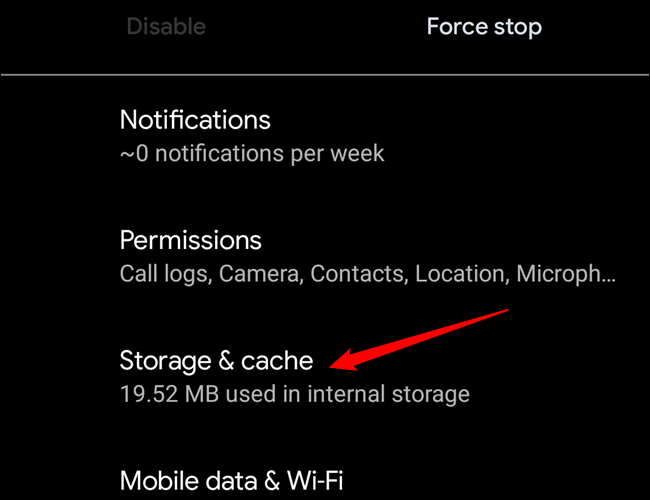
Toque em “Limpar armazenamento”.
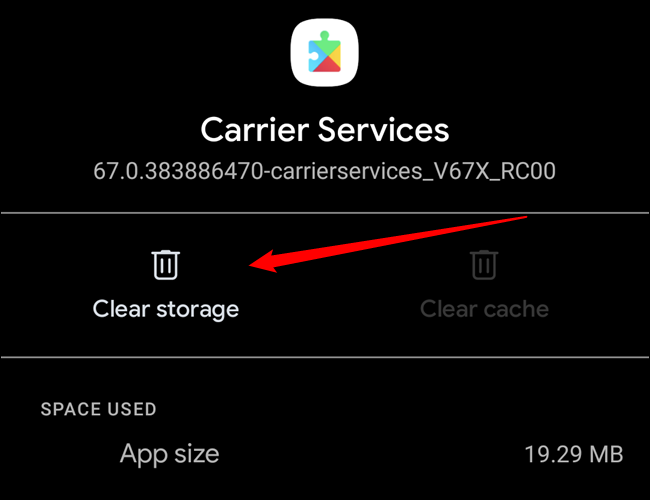
Desative o modo avião, reinicie o telefone e verifique novamente o status do bate-papo usando o método descrito acima. Se ele se reconectar, você está pronto para ir. Se não, precisaremos continuar cavando. Deste ponto em diante, as opções ficam cada vez mais agressivas.
Opção quatro: redefinir opções de rede
Neste ponto, estamos começando a ficar um pouco desesperados. A redefinição das opções de rede desativará todas as suas conexões sem fio - Wi-Fi, Bluetooth e dados móveis. Isso significa que você terá que configurar tudo como se fosse a primeira vez novamente, o que pode ser irritante. Infelizmente, se ele corrigir seus problemas de RCS, talvez valha a pena?
Primeiro, volte para o menu Configurações.

Em seguida, role até a entrada “Sistema” e toque neste menu.
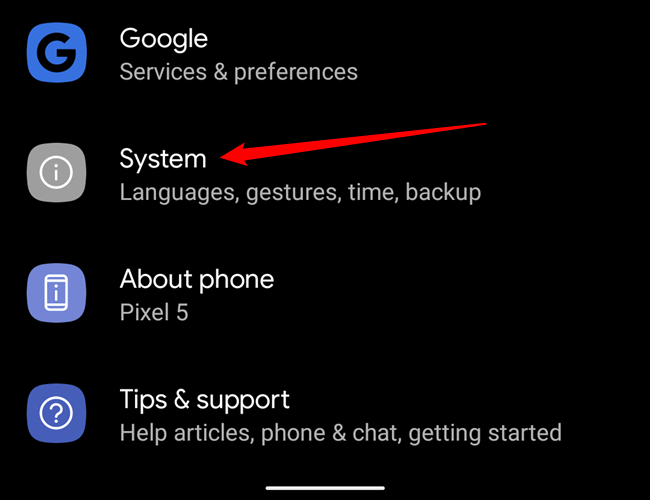
A partir daí, toque em “Avançado” para expandir o menu e depois em “Redefinir opções”.
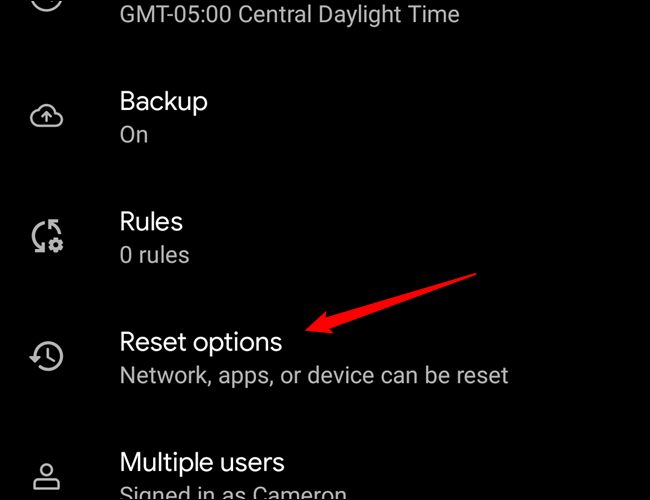
Escolha a primeira opção neste menu: “Redefinir Wi-Fi, celular e Bluetooth”.
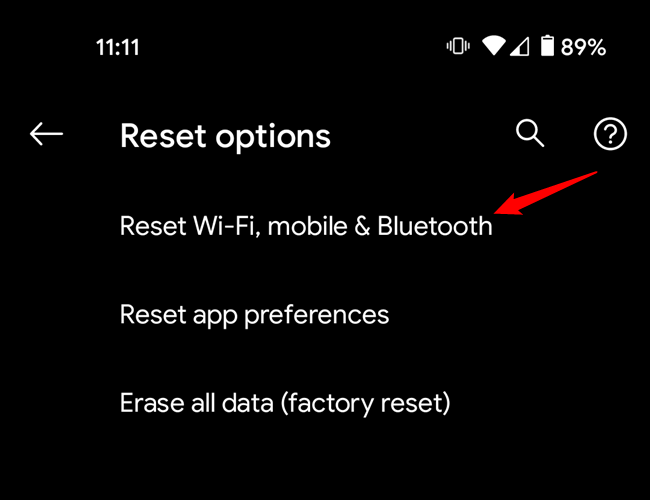
Um aviso aparecerá para que você saiba que isso apagará todas as configurações de rede - um mal necessário. Toque no botão “Redefinir configurações”.
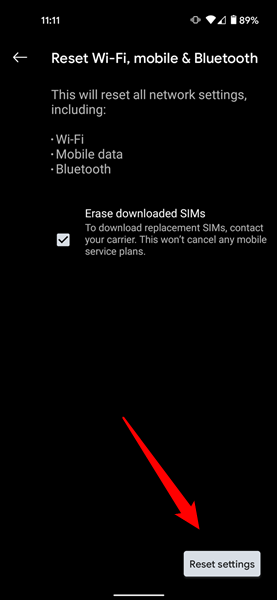
Você precisará inserir seu padrão, PIN ou senha aqui para continuar. Por fim, toque no botão Redefinir configurações, cruze os dedos e espere o melhor.
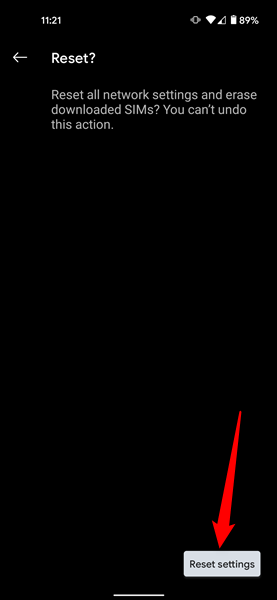
Isso levará alguns minutos e, depois, você desejará configurar todas as suas conexões Wi-Fi e Bluetooth. Mas primeiro, volte para o aplicativo Mensagens e verifique novamente o status do bate-papo.
Conectado? Yay! Nada ainda? Oof. Hora de ir nuclear, pelo menos por enquanto.
Opção Nuclear: Desabilitar Completamente o RCS
Se nenhuma das opções acima funcionou, é hora de deixar de lado o RCS por enquanto. É absolutamente frustrante que suas mensagens acabem no abismo, então pelo menos você pode voltar ao SMS por enquanto. Este é um processo de duas etapas, mas não é difícil. Então diga ao RCS que você o ama porque é hora de colocá-lo para dormir.
Basicamente, você voltará à opção um aqui e desativará o RCS no seu telefone. Entre no aplicativo Mensagens e toque nos três pontos no canto superior direito.

A partir daí, selecione "Configurações".

Em seguida, toque em “Recursos de bate-papo”.

Toque na alternância ao lado de "Ativar recurso de bate-papo". Isso desativará o RCS no seu telefone.
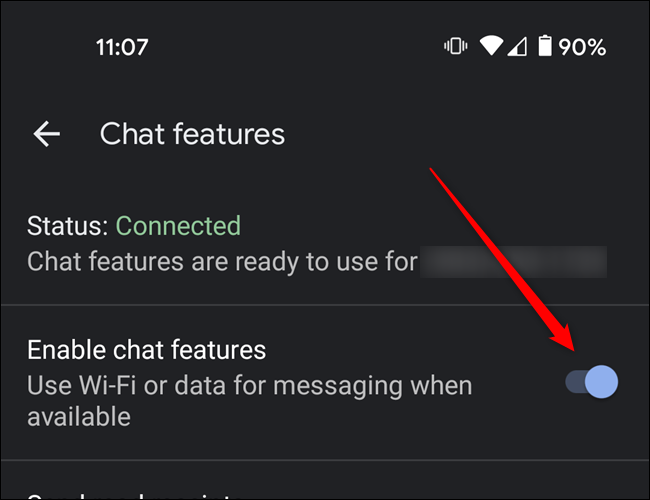
Mas isso nem sempre resolve o problema nos dois sentidos - você pode enviar mensagens por SMS depois disso, mas há uma boa chance de que as mensagens de volta para você ainda cheguem por RCS. Isso significa que você não os obterá, portanto, também precisará desabilitar o RCS no lado do servidor.
Primeiro, vá para a página Desativar bate-papo do Google e role até a parte inferior. Aqui, você inserirá seu número de telefone. O Google enviará um código de seis dígitos para verificação, que você inserirá na segunda caixa.
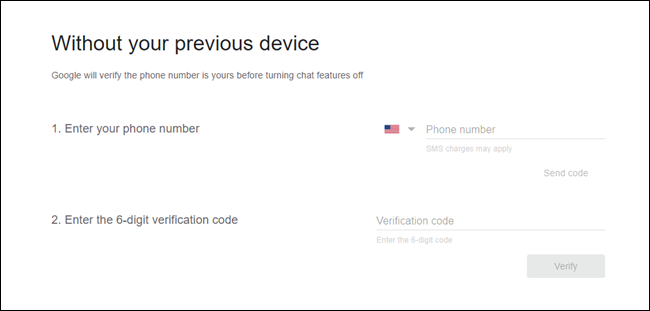
Depois de verificar seu número de telefone, o Chat/RCS deve ser completamente desativado para que você possa pelo menos enviar e receber mensagens por SMS/MMS.
Continue tentando reativar os recursos de bate-papo se ainda quiser usar o RCS
Felizmente, desabilitar completamente o Chat não é o fim do RCS, pois você pode reativá-lo sempre que quiser. Não há uma ciência exata aqui, mas eu esperaria pelo menos 24 horas antes de tentar reativá-la após a opção nuclear. Isso pelo menos dará a tudo algum tempo para redefinir.
Espero que ele se reconecte instantaneamente na primeira tentativa. Mas se não, você pode continuar a desabilitar/habilitar a unidade que finalmente se reconecta, mesmo que demore alguns dias. Lembre-se de que há um limite para o número de vezes que o Chat tentará se reconectar a cada dia, portanto, alterne-o com moderação.

![Android tem um grande problema de mensagens e quebrou meus textos por uma semana [atualizado]](/uploads/article/3118/kwhrK5mIXqjO4eVS.jpg)